如何在电脑上设置定时录音
- 来源: 金舟软件
- 作者:
- 时间:2025-03-06 18:05:09

金舟语音聊天录音软件
-
官方正版
-
纯净安全
-
软件评分:
很多小伙伴不知道金舟语音聊天录音软件是支持定时录音功能的。那么如何在电脑上设置定时录音呢?别着急,下面小编就来为您演示如何在电脑上设置定时录音。
操作步骤:
第一步、双击打开软件,首先在右侧选择录制声源。
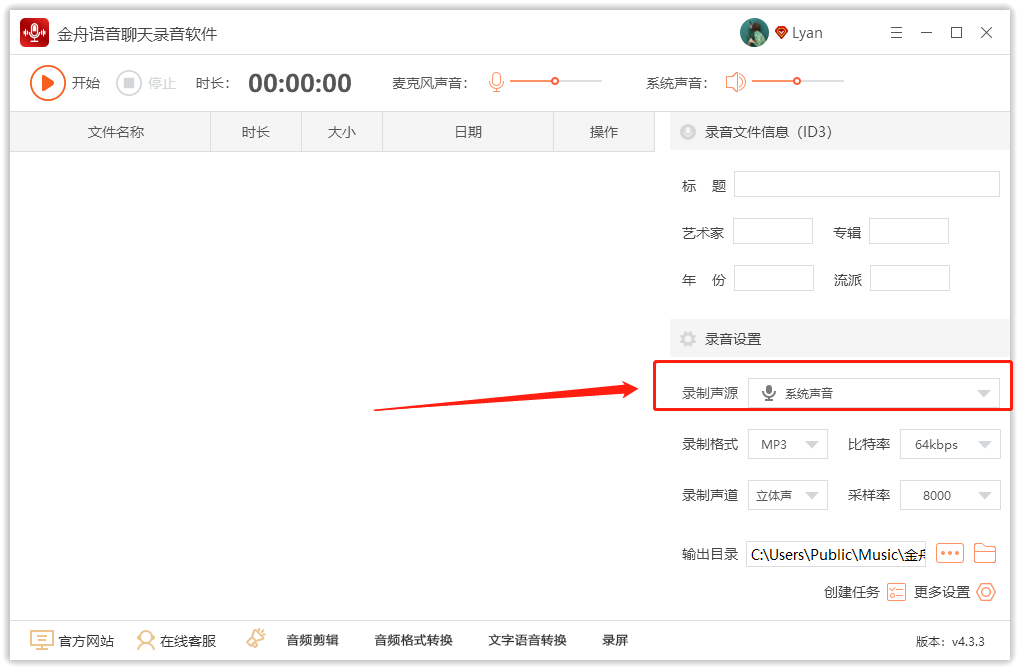
第二步、然后,再设置录音格式、声道、比特率等参数。
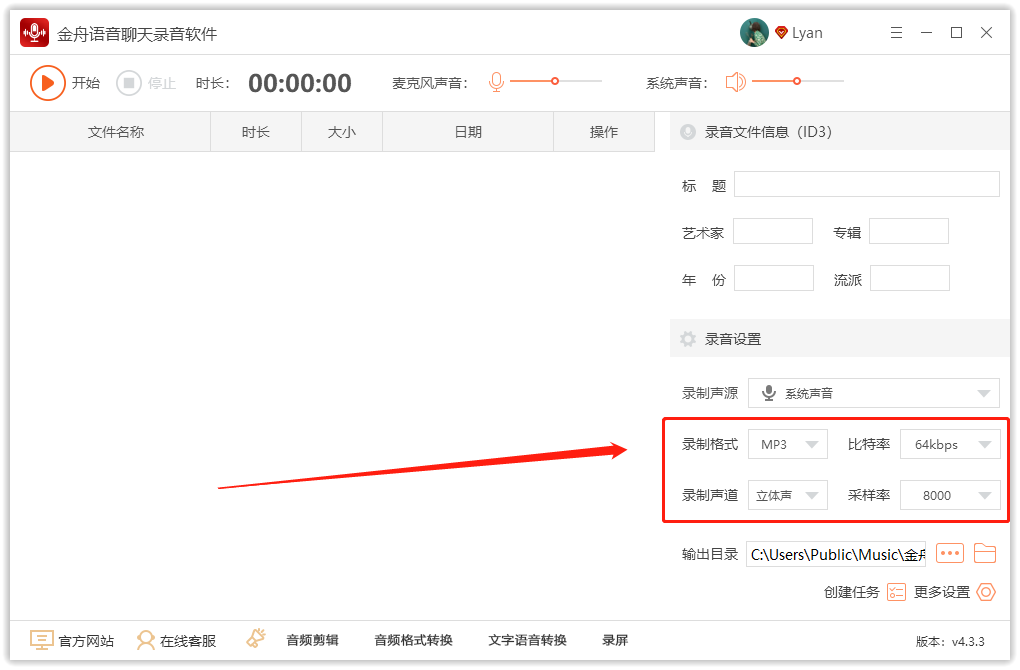
第三步、接着,选择“创建任务”。
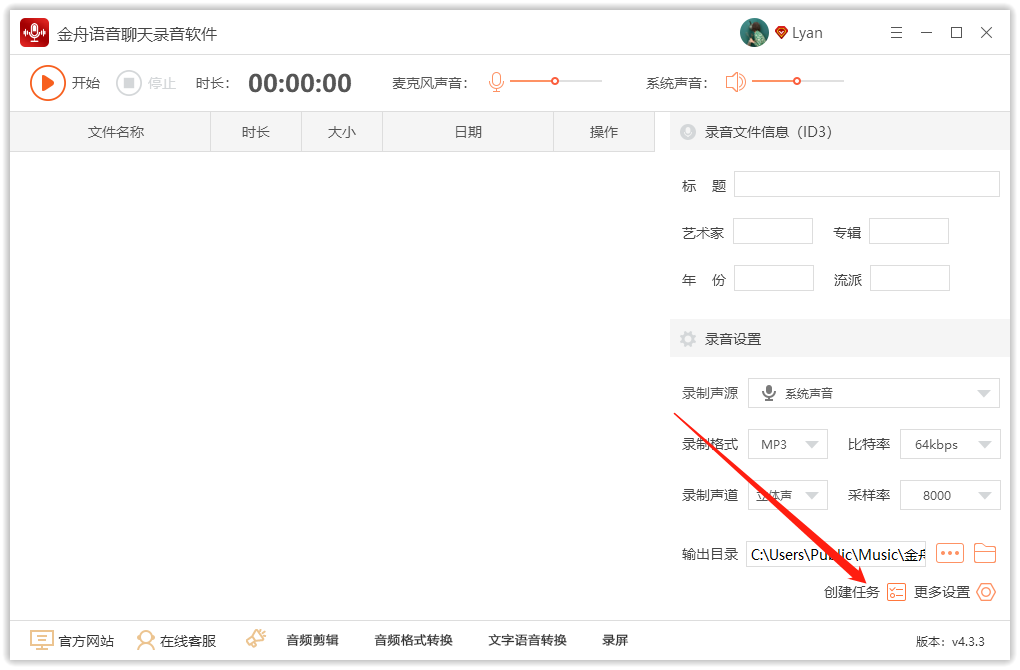
第四步、如图,在以下任务中,设置任务名称以及触发模式(必填项)。
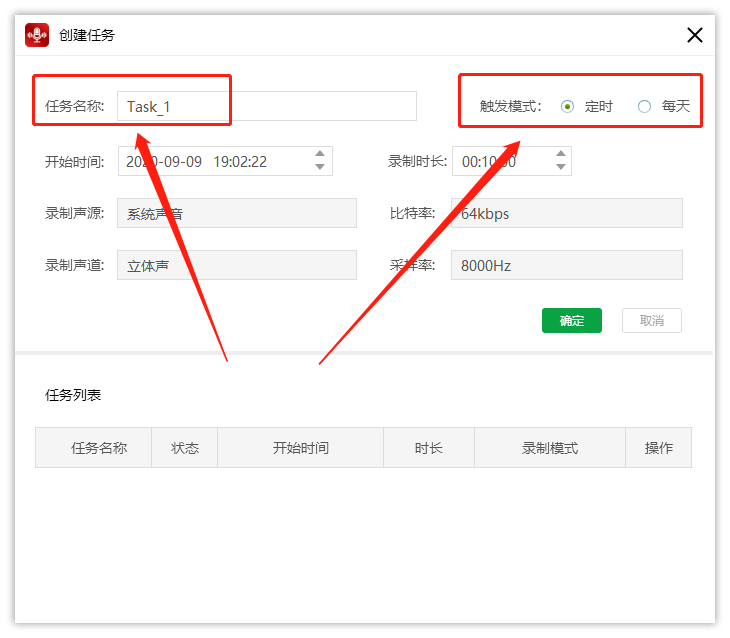
第五步、再设置录制的开始时间和录制时长,也是必填项,最后点击“确定”就可以了。
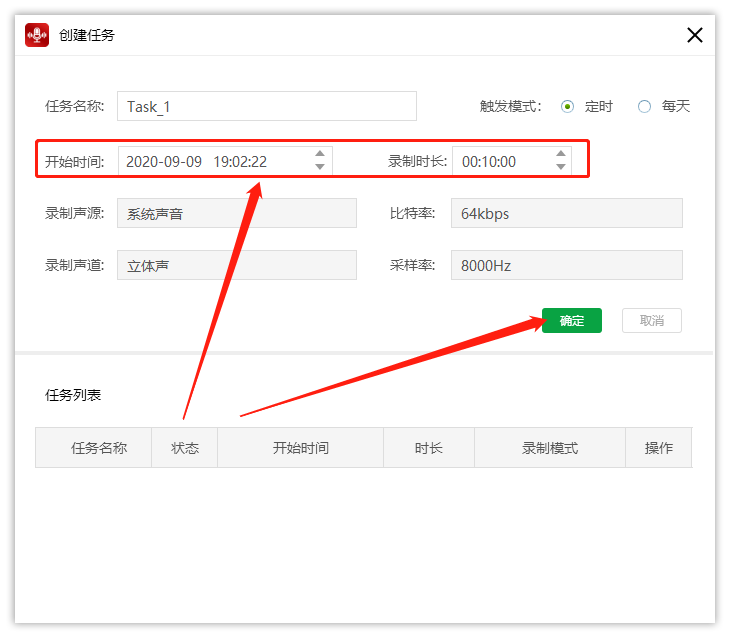
第六步、完成后,在创建任务中可以看到刚刚设置的定时录制,可随时选择删除。
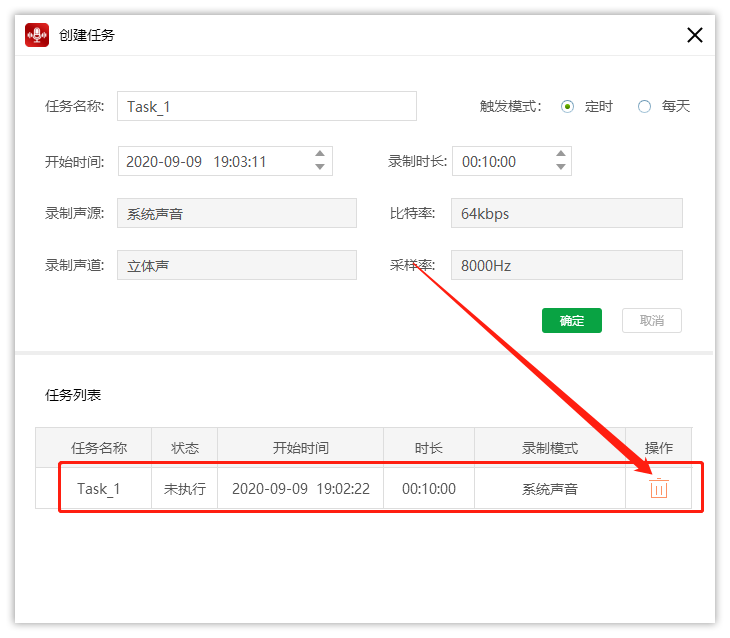
以上就是如何在电脑上设置定时录音的全部操作步骤了,更多软件相关信息请访问金舟办公官网。
推荐阅读:















































































































